Mengungkap Kreasi Visual: Trik Membuat Tulisan Melengkung Ke Bawah di Photoshop
Ternyata, membuat tulisan melengkung ke bawah di Photoshop tidaklah sulit.
Dalam dunia desain, teknik ini sering digunakan untuk memberikan dimensi atau menyesuaikan elemen-elemen lain dalam komposisi. Menggunakan fitur khusus di Photoshop, Anda dapat dengan mudah menciptakan efek melengkung yang mengundang perhatian. Jadi, jika penasaran tentang bagaimana para desainer ahli mencapai efek tulisan melengkung yang elegan, mari kita telusuri bersama cara-cara sederhana di dunia Photoshop.
Trik Kreatif Membuat Tulisan Melengkung di Photoshop

Photoshop bukan hanya sekadar alat pengeditan gambar biasa, tetapi juga sarana bagi kreativitas tanpa batas. Salah satu trik yang dapat memberikan sentuhan unik pada desain adalah membuat tulisan melengkung. Mari kita eksplorasi cara sederhana untuk mencapai efek tersebut.
Mengenal Dasar-dasar Pengaturan Teks
Kenali dasar-dasar pengaturan teks di Photoshop. Pilih alat teks dan tentukan gaya font serta ukuran yang sesuai. Pastikan untuk memilih opsi teks yang memungkinkan penyesuaian lebih lanjut.
Jangan lupakan pengaturan seperti leading, tracking, dan kerning yang dapat memengaruhi tampilan keseluruhan tulisan. Dengan pemahaman yang baik tentang pengaturan dasar ini, Anda siap untuk melangkah lebih jauh.
Menyiasati Alat Penyunting Teks di Photoshop
Siasati alat penyunting teks di Photoshop cerdik. Ketika Anda mengetikkan teks, perhatikan panel karakter di bagian atas. Di sana, Anda akan menemukan ikon yang terlihat seperti T dengan kurva di sebelahnya. Klik ikon ini untuk membuka opsi teks lengkung.
Pilihlah jenis kurva yang sesuai keinginan Anda. Gunakan kontrol pegangan untuk menyesuaikan panjang dan tinggi kurva. Dengan langkah sederhana ini, tulisan Anda sudah mulai mengikuti jalur yang menarik.
Menerapkan Transformasi Teks: Kurva yang Estetis
Transformasi teks menjadi kurva estetis adalah langkah berikutnya. Pilih lapisan teks di panel lapisan, lalu pergi ke menu 'Edit' dan pilih 'Transform'. Dari sana, pilih 'Warp' untuk membuka berbagai opsi transformasi.
Eksplorasi warp bend, arc, atau bulge untuk menciptakan efek melengkung yang sesuai desain Anda. Jangan ragu untuk bereksperimen dengan berbagai pengaturan hingga menemukan hasil yang memukau.
Kombinasi Warna untuk Efek Lebih Menarik
Warna memiliki peran penting dalam membuat tulisan melengkung tampak menonjol. Pilih kombinasi warna yang kontras atau padukan gradasi yang memberikan dimensi pada tulisan Anda. Gunakan panel warna di Photoshop untuk mengatur warna teks dengan presisi.
Pastikan agar warna yang Anda pilih sesuai latar belakang dan desain keseluruhan. Hasilnya akan menciptakan efek visual yang menarik dan profesional.
Tips dan Trik: Memaksimalkan Efek Tulisan Melengkung
- Perhatikan Proporsi : Pastikan tulisan melengkung tidak kehilangan proporsinya. Sesuaikan dengan elemen desain lainnya untuk menciptakan keseimbangan visual.
- Simpan Sebagai Smart Object : Agar tetap dapat diedit, simpan teks melengkung sebagai Smart Object. Ini memungkinkan penyesuaian lebih lanjut tanpa kehilangan kualitas.
Menyesuaikan Font dan Ukuran Teks dalam Proyek Photoshop

Tentunya, kita semua ingin proyek desain kita memiliki sentuhan personal dan unik. Dalam Photoshop, mengatur font dan ukuran teks adalah langkah krusial. Mari kita jelajahi caranya dengan santai!
Pemilihan Font yang Tepat untuk Tulisan Melengkung
Ketika melibatkan desain tulisan melengkung, pemilihan font menjadi elemen kunci. Pilihlah font yang tidak hanya estetis tetapi juga mudah dibaca. Fonts seperti "Lobster" atau "Pacifico" seringkali memberikan sentuhan yang menyenangkan dan tetap terbaca dalam format melengkung. Pastikan font yang Anda pilih sesuai dengan tema keseluruhan proyek.
Mengoptimalkan Ukuran Teks: Kesesuaian dengan Desain
Mari atasi persoalan ukuran teks. Jangan biarkan teks terlalu besar atau kecil, karena itu dapat mengganggu keseimbangan visual. Disarankan untuk memulai dengan ukuran sedang dan menyesuaikannya dari sana. Jika proyek Anda memiliki elemen desain besar lainnya, pertimbangkan untuk memilih ukuran teks yang saling melengkapi, menciptakan harmoni visual yang memukau.
Variasi Gaya Teks: Membuat Pesan Menonjol
Variasi gaya teks adalah kunci untuk membuat pesan Anda menonjol. Cobalah untuk memadukan teks tebal dan miring pada kata atau frasa kunci untuk menarik perhatian. Jangan ragu menggunakan variasi warna untuk menciptakan kontras yang memikat. Ingatlah, desain yang beragam menambah dimensi pada pesan Anda.
Responsif terhadap Ukuran Layar: Kunci Visual yang Fleksibel
Saat kita memasuki era digital, responsivitas terhadap ukuran layar menjadi semakin penting. Pastikan bahwa desain tulisan melengkung Anda tetap menarik, baik itu di layar komputer, tablet, atau ponsel. Fleksibilitas visual adalah kunci untuk menjangkau audiens yang luas.
Penerapan Efek Tambahan untuk Meningkatkan Kreativitas

Punya hasrat untuk menambahkan sedikit keajaiban pada tulisan digitalmu di Photoshop? Yuk, kita eksplorasi cara membuat tulisan melengkung ke bawah dengan beberapa efek tambahan yang bakal menyemarakkan kreativitasmu!
Gradient dan Shadow: Dimensi Lebih Dalam pada Tulisan
Mari kita mulai petualangan kreatif kita menggali dimensi lebih dalam pada tulisan. Dengan memanfaatkan efek gradient, kita dapat menciptakan transisi warna yang lembut dan eye-catching pada teks kita. Sementara itu, shadow yang cerdas akan memberikan efek tiga dimensi, menjadikan tulisan tampak melayang dan nyata. Cobalah eksperimen dengan intensitas dan sudut shadow untuk mencapai tampilan yang paling menarik bagi mata.
Kontur dan Pilihan Warna: Membuat Teks Terlihat Hidup
Keindahan terletak pada detail, dan kontur adalah kunci untuk menonjolkan setiap huruf. Pilihlah warna kontur yang kontras dengan latar belakang untuk menampilkan kejelasan. Jangan ragu untuk bermain dengan ketebalan kontur untuk mencapai efek yang sesuai dengan gaya desainmu. Jangan lupakan peran warna dalam menyulap teks menjadi elemen yang hidup. Pastikan pemilihan warna sejalan dengan tema keseluruhan, memberikan keseimbangan visual yang menyenangkan.
Efek Blur yang Artistik: Menghadirkan Sentuhan Dinamis
Menginginkan sentuhan artistik pada tulisanmu? Efek blur adalah jawabannya. Dengan memberikan blur pada bagian-bagian tertentu dari teks, kita bisa menciptakan ilusi gerakan dan dinamisme. Eksperimen dengan tingkat blur yang berbeda untuk menentukan sejauh mana efek yang diinginkan. Hasilnya? Tulisan yang tidak hanya terlihat estetis, tetapi juga menghadirkan nuansa visual yang unik.
Troubleshooting: Mengatasi Tantangan Umum dalam Proses Pembuatan Tulisan Melengkung
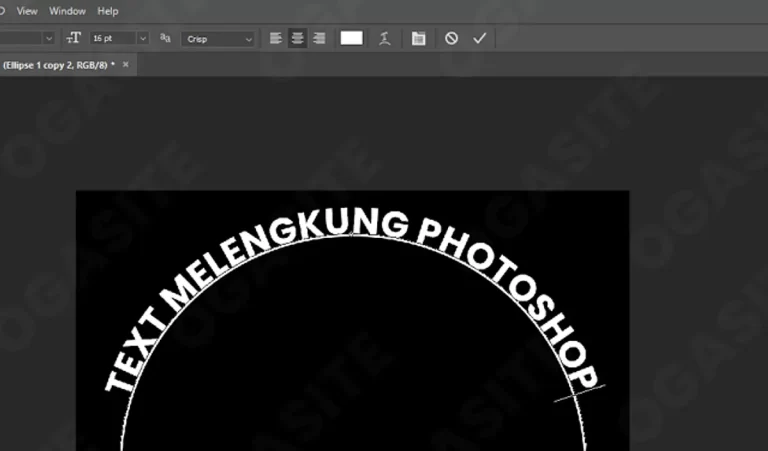
Adobe Photoshop memberikan kemampuan kreatif yang luar biasa, tetapi seringkali kita menghadapi tantangan dalam membuat tulisan melengkung yang sempurna. Mari kita bahas beberapa masalah umum dan solusinya.
Menangani Masalah Posisi dan Arah Teks
Kadang-kadang, saat mencoba membuat tulisan melengkung, teks bisa jadi nakal dan tidak mau berada di posisi yang diinginkan. Untuk mengatasi hal ini, pastikan untuk menggunakan alat "Path Selection" dan pastikan path atau garis kurva yang digunakan benar-benar sesuai. Jika teks masih 'ngeyel,' coba atur posisi path secara manual dengan menggunakan alat "Direct Selection. "
Seringkali kita lupa bahwa orientasi path memengaruhi arah tulisan. Pastikan untuk memeriksa orientasi path dengan membuka jendela "Paths" dan melakukan penyesuaian jika diperlukan. Ini memastikan bahwa tulisan melengkung mengikuti alur yang diinginkan secara mulus.
Meminimalisir Distorsi pada Karakter Tertentu
Distorsi karakter pada tulisan melengkung adalah musuh utama. Agar karakter tidak terlihat aneh atau terlalu tertekan, pastikan untuk mengontrol jumlah karakter yang diinput ke dalam jalur. Jika terlalu banyak, teks dapat terdistorsi secara tidak proporsional. Gunakan ukuran font yang sesuai dengan jalur yang Anda pilih untuk meminimalkan distorsi karakter.
Coba perhatikan juga jenis huruf yang Anda gunakan. Beberapa huruf mungkin lebih sensitif terhadap distorsi daripada yang lain. Percobaan dengan berbagai jenis huruf dapat membantu Anda menemukan kombinasi yang memberikan hasil terbaik.
Memperbaiki Kecacatan Warna dan Kontras
Warna dan kontras memainkan peran penting dalam menjadikan tulisan melengkung tampak menonjol. Jika merasa warna terlihat tidak sesuai atau kontrasnya terlalu lemah, gunakan lapisan tambahan untuk menyesuaikan tingkat kecerahan dan kontras. Jangan ragu untuk mencoba beberapa variasi hingga Anda mendapatkan hasil yang diinginkan.
Mengatasi masalah-masalah ini membutuhkan sedikit kesabaran dan eksperimen. Ingatlah untuk selalu menyimpan proyek Anda dalam beberapa langkah untuk menghindari kehilangan pekerjaan Anda. Semoga tips ini membantu Anda mengatasi tantangan dalam membuat tulisan melengkung di Photoshop!
Inspirasi Desain: Studi Kasus Penggunaan Tulisan Melengkung yang Sukses

Tulisan melengkung, menjadi bintang utama dalam dunia desain grafis, membawa sentuhan kreatif yang memukau. Para desainer telah berhasil menciptakan masterpiece dengan memanfaatkan tulisan melengkung ini. Contohnya, dalam logo merek terkenal dan kampanye pemasaran yang mencuri perhatian.
Pemanfaatan Tulisan Melengkung dalam Desain Grafis
Desainer grafis hebat memahami kekuatan tulisan melengkung untuk menyampaikan pesan gaya yang unik. Penggunaannya dalam judul-judul atau tagline dapat memberikan sentuhan artistik pada suatu karya. Dengan memanfaatkan tool seperti Photoshop, mereka mampu menciptakan efek visual yang menarik perhatian tanpa kehilangan esensi pesan yang ingin disampaikan.
Tulisan melengkung bukan sekadar elemen dekoratif. Dalam desain web, penggunaannya dapat memandu mata pengunjung secara alami, menciptakan aliran visual yang menyenangkan. Dalam proyek branding, penggunaan tulisan melengkung bisa menjadi ciri khas yang menggambarkan kreativitas dan inovasi.
Strategi Branding dengan Penggunaan Teks Kreatif
Brand yang sukses tidak hanya menciptakan logo, tetapi juga merancang identitasnya. Dengan memasukkan tulisan melengkung, sebuah merek dapat mengomunikasikan keunikan dan kemodernan. Misalnya, dalam materi pemasaran digital, tulisan melengkung dapat digunakan untuk menekankan kata-kata kunci atau slogan yang membedakan merek dari pesaing.
Menciptakan tulisan melengkung di Photoshop bukanlah tugas sulit. Dengan langkah-langkah yang tepat, siapa pun dapat menambahkan elemen desain ini pada proyek mereka, memberikan sentuhan profesional dan modern. Dengan menggabungkan kekuatan teknologi dan kreativitas, setiap desainer dapat menciptakan karya yang tidak hanya informatif tetapi juga estetis.
- Laptop Core i5 Murah Terbaik Berkualitas - October 22, 2025
- Printer Terbaik Cetak Foto Digital Tercepat Langsung Jadi dan Awet - October 22, 2025
- Hp Asus Selfie Murah Harga di Bawah 1 Juta - October 22, 2025





